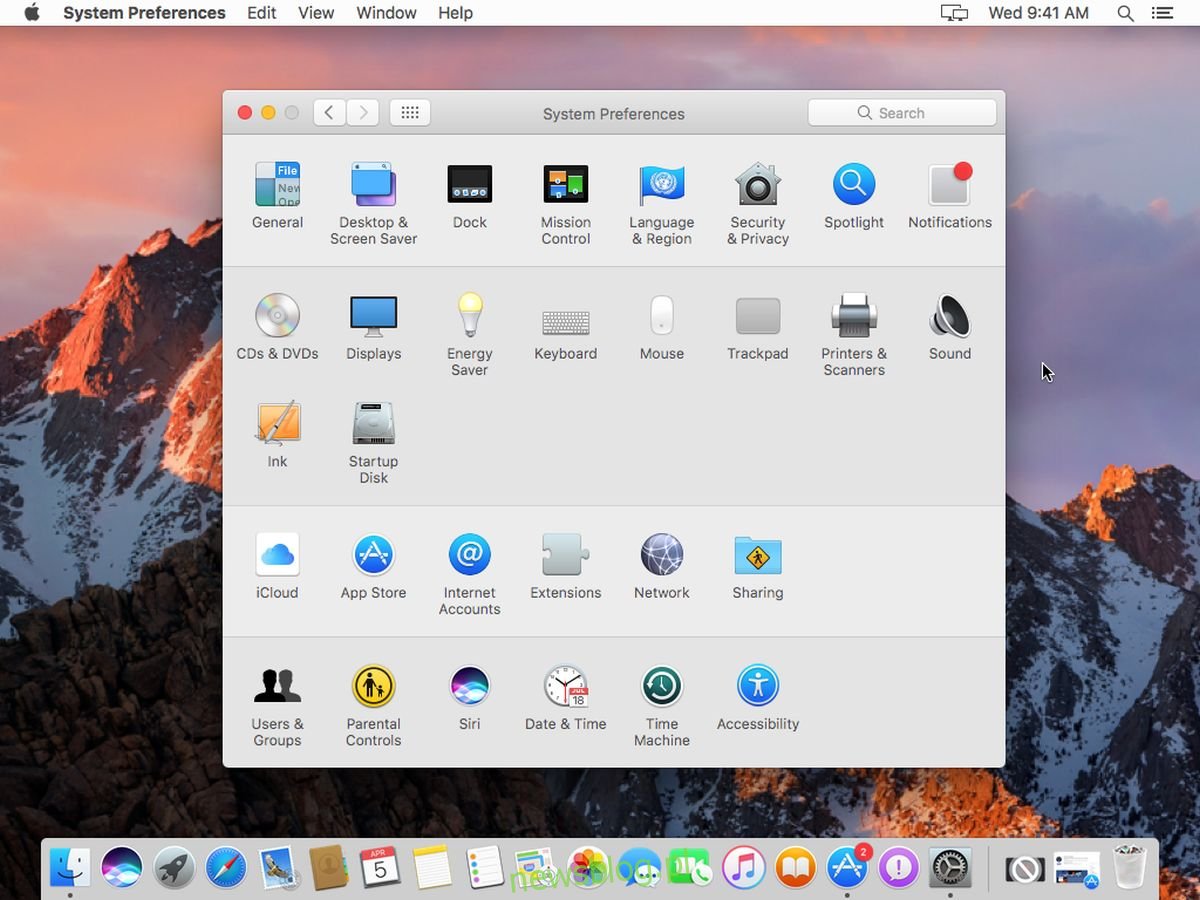macOS ma fajną małą funkcję o nazwie „Oszczędzanie energii”. Oszczędzanie energii może przełączyć komputer i wyświetlacz w stan uśpienia po pewnym okresie bezczynności. Możesz wybrać, jak długi jest okres bezczynności; kilka minut lub kilka godzin. Jeśli włączysz tę opcję, może również uśpić dysk twardy. Oprócz tego Energy Saver ma jeszcze jedną fajną funkcję; może zaplanować wyłączenie lub uśpienie Maca. Możesz ustawić komputer Mac tak, aby automatycznie usypiał, wyłączał się lub uruchamiał ponownie o dowolnej porze dnia lub tygodnia. Możesz ustawić go tak, aby wyłączał się lub spał codziennie lub okresowo. Konfiguracja jest prosta, ale lokalizacja jest nieco niejasna. Oto, jak możesz zaplanować wyłączenie, uśpienie lub ponowne uruchomienie komputera Mac.
Otwórz aplikację Preferencje systemowe. W głównym panelu preferencji wybierz opcję „Oszczędzanie energii”. To ikona żarówki w drugim rzędzie preferencji.
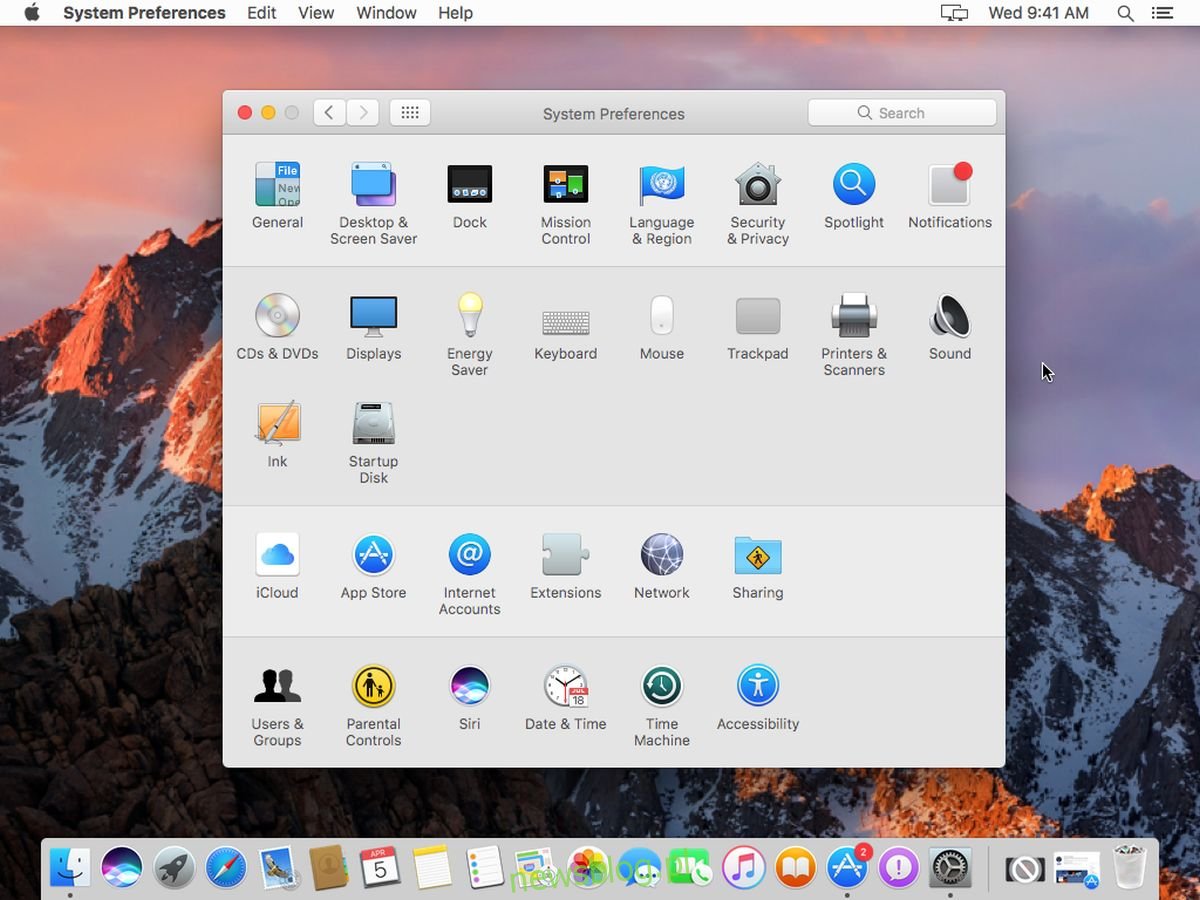
W panelu preferencji oszczędzania energii kliknij przycisk „Zaplanuj” w prawym dolnym rogu.

Panel wysunie się. Tutaj możesz zaplanować wyłączenie, uśpienie lub ponowne uruchomienie komputera Mac. Istnieją dwie opcje, które możesz włączyć na tym ekranie; Uruchom lub obudź się i śpij. Włącz opcję uśpienia. Otwórz menu i wybierz opcję Uśpij lub zamknij lub uruchom ponownie z wymienionych opcji. Wybierz, kiedy chcesz wyłączyć lub uśpić komputer Mac, np. Codziennie o określonej godzinie, a następnie wybierz godzinę. Kliknij „OK” i gotowe.
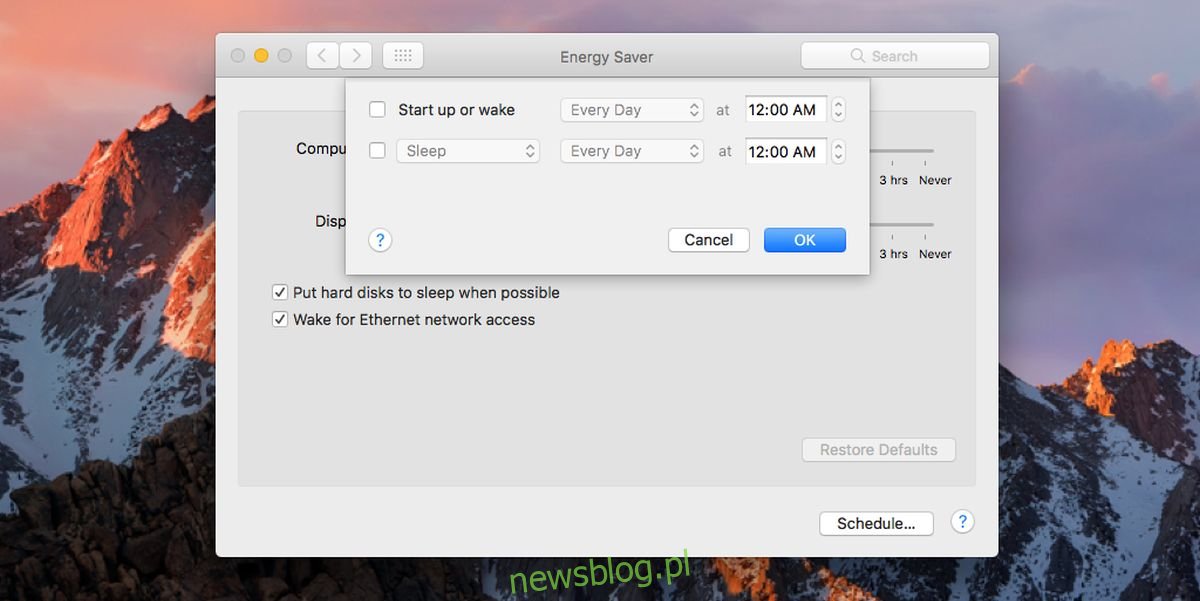
Możesz także zaplanować uruchomienie lub wybudzenie Maca. Tej funkcji można używać tylko wtedy, gdy komputer Mac jest podłączony do źródła zasilania, tj. Musi być podłączony. Ma to oczywiście sens, ponieważ jeśli komputer Mac nie jest zasilany, nie można go uruchomić. Nie pozwala zaplanować uruchomienia ani wybudzenia, jeśli bateria MacBooka jest naładowana.
Powinniśmy zwrócić uwagę, że Twoje preferencje oszczędzania energii mogą wyglądać nieco inaczej niż te na zrzutach ekranu powyżej. Jeśli Twój Mac to MacBook, w preferencjach oszczędzania energii zobaczysz kartę Bateria. Niezależnie od opcji, które widzisz (lub których nie widzisz), zawsze będziesz mieć przycisk „Zaplanuj”.
Małe zastrzeżenie związane z tą funkcją polega na tym, że jeśli Twój Mac już śpi, nie będzie mógł „ zamknąć ” zgodnie z harmonogramem. Jeśli uśpisz komputer Mac przed wstaniem z biurka, nie spodziewaj się, że funkcja harmonogramu wyłączy go o ustalonej godzinie.